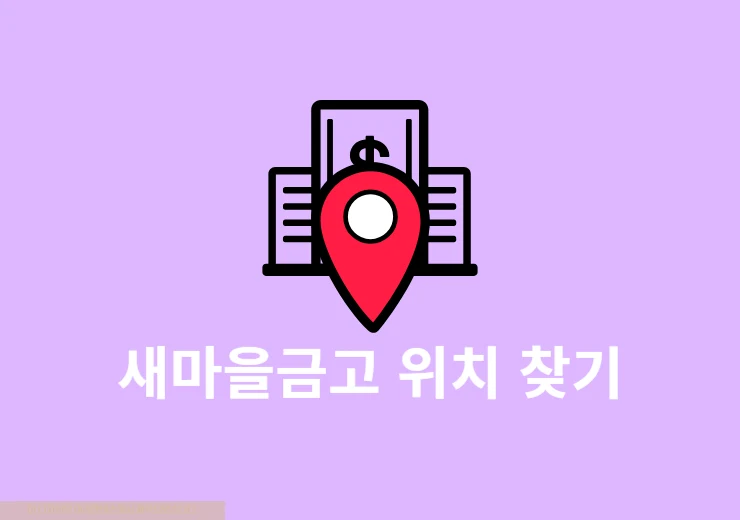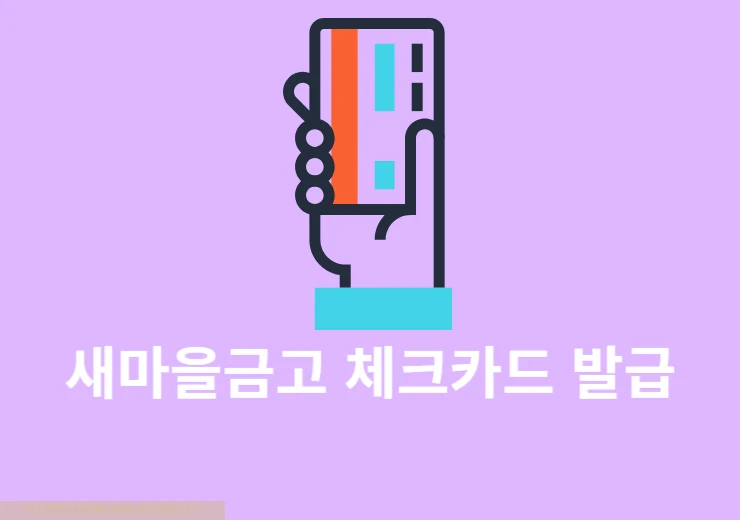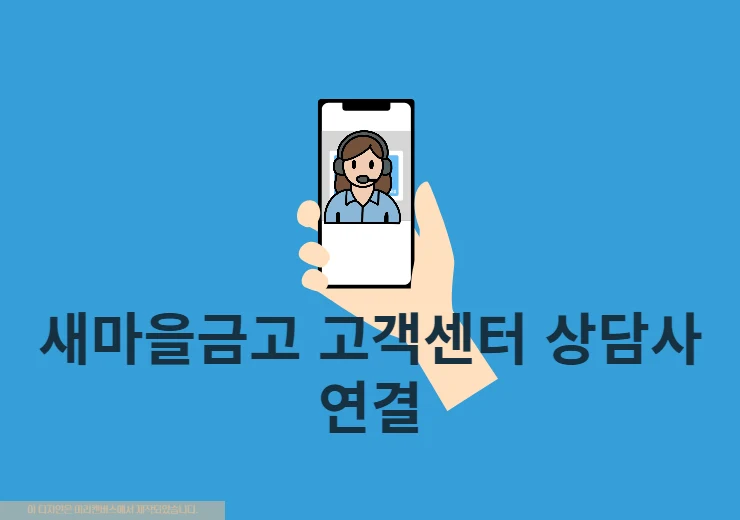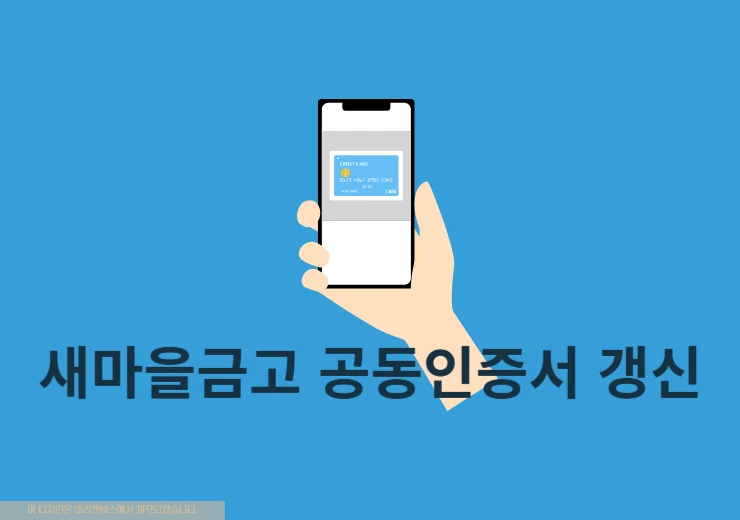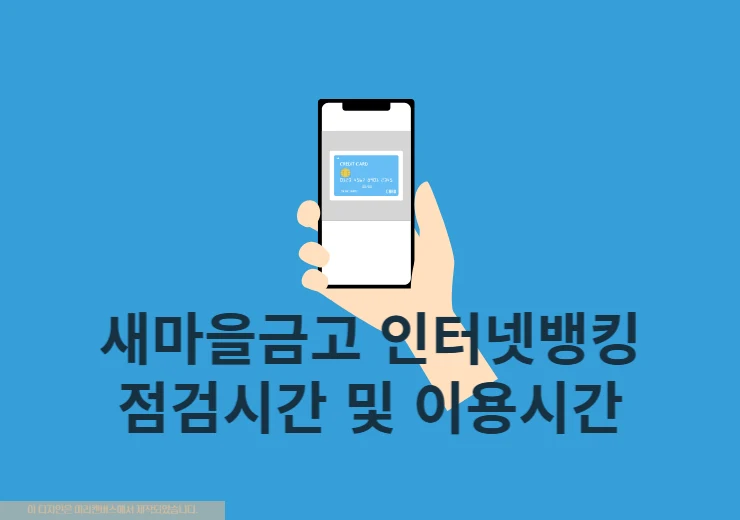농협 NH Pay 앱을 설치했다면 이제 사용을 하기 위해서는 카드 등록을 해야 합니다. 농협카드는 보통 자동으로 등록이 되는데 등록이 되지 않았거나 변경이 필요할 때 혹은 다른 카드사 카드 등록이 필요 한 경우 간단하게 NH pay 카드 등록을 진행할 수가 있습니다. 이 글에서는 NH Pay 카드 등록부터 변경, 삭제까지 알아보도록 하겠습니다.
NH Pay 카드 등록 및 변경 방법
NH Pay 앱에 카드를 등록하면 온라인과 오프라인에서 간편하게 결제할 수 있을 뿐 아니라 다양한 혜택도 함께 받을 수가 있습니다.
1. NH Pay 앱을 실행합니다. 그리고 로그인합니다. 만약 가입이 되어 있지 않다면 회원 가입을 먼저 진행해야 합니다.
2. 로그인에 성공했다면, 이제 NH Pay 카드 등록을 진행해야 합니다. 먼저 NH Pay 앱 하단의 결제 탭을 선택합니다.
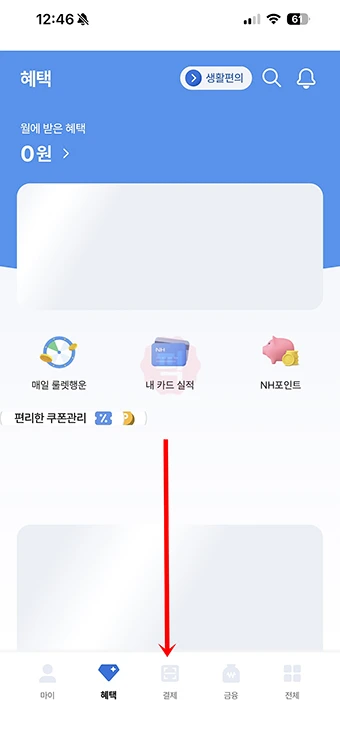
3. 결제 화면에서 하단에 카드 편집하기 버튼을 클릭합니다. 버튼이 안보인다면 + 버튼을 누르면 됩니다.
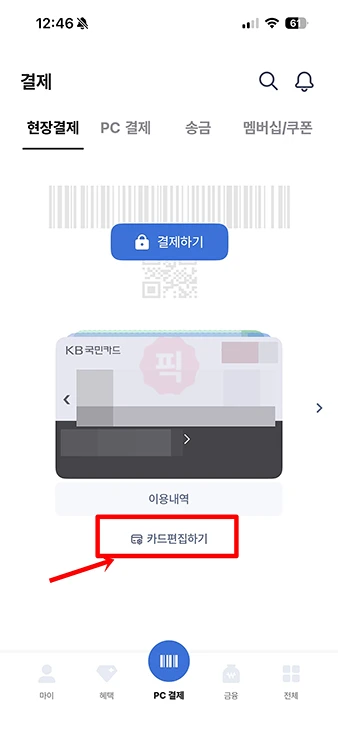
4. 카드 편집 화면이 나오면 등록 버튼을 누릅니다. 그리고 카드 등록 화면이 나오면 등록할 카드 종류를 선택합니다. 일반 신용 및 체크카드, 기프트/문화누리카드, 타사카드, 기업공용카드, NH Pay머니, 계좌결제 등이 있습니다.
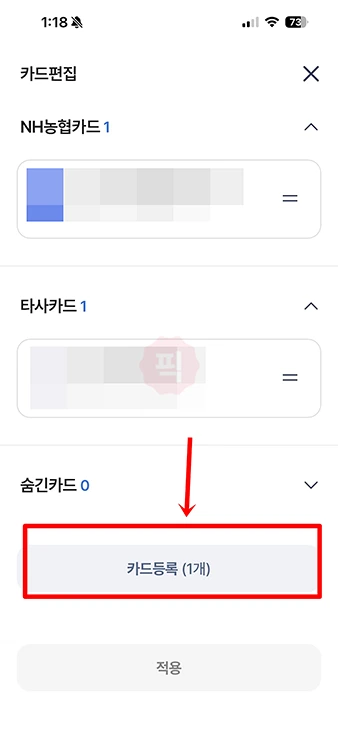
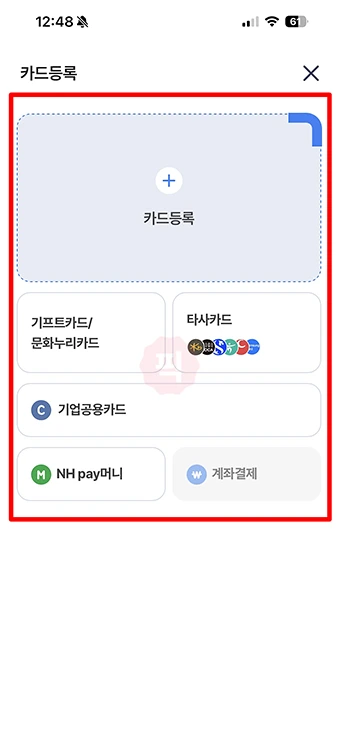
5. 선택한 카드 종류에 따라 필요한 정보를 입력해야 합니다. 저는 카드 등록을 선택해서 발급된 농협 카드를 선택해볼게요.
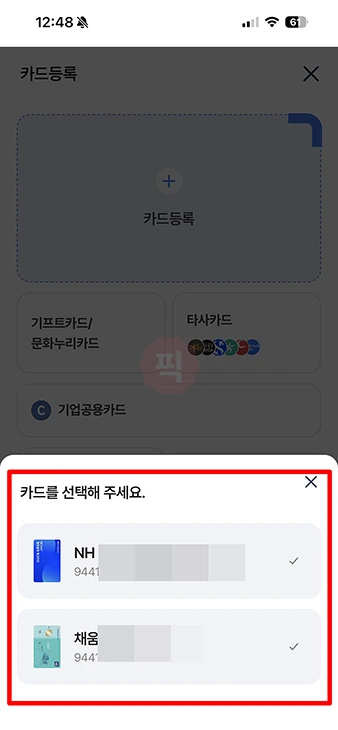
6. 등록을 위해 카드 비밀번호 앞 2자리를 입력합니다. 입력이 되면 등록 완료 화면을 볼 수가 있습니다.
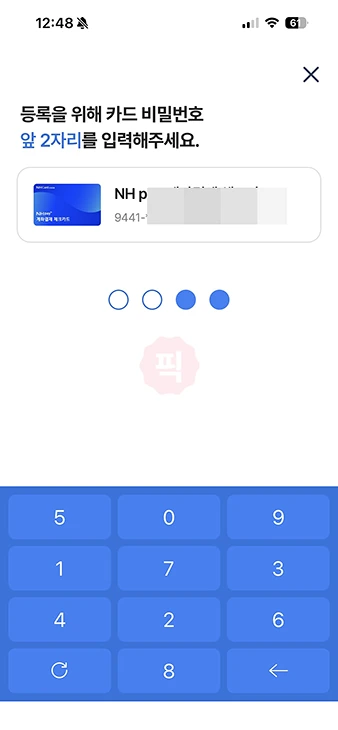
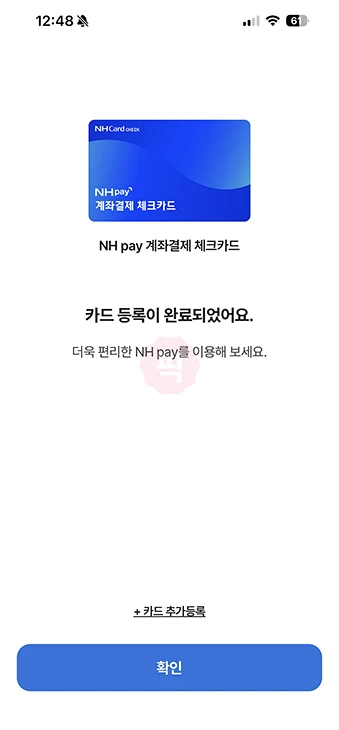
※ 타사 카드 등록 시에는 카드사 선택, 카드번호, 유효기간, CVC, 비밀번호 입력하고 등록 버튼을 클릭하면 완료가 됩니다.
이미 등록된 카드를 다른 카드로 변경하고 싶을 때도 있습니다. NH Pay에서는 카드를 직접 변경하는 기능 보다는 기존 카드를 삭제하고 새로운 카드를 등록하는 방식으로 변경이 됩니다.
농협카드 NH Pay 앱이 설치가 되어 있지 않다면 먼저 앱부터 설치하고 가입을 진행하세요.
-> [NH Pay 앱 가입 알아보기]]
NH Pay 카드 삭제 방법
더 이상 사용하지 않는 카드나 분실, 해지된 카드는 NH Pay 앱에서 삭제하는 것이 좋습니다.
1. NH Pay 앱을 실행하고 로그인합니다. 그리고 동일하게 앱 하단에 결제 탭을 선택합니다.
2. 카드 편집하기 버튼을 클릭하면 등록된 모든 카드 목록을 볼 수가 있습니다.
3. 여기에서 삭제하려는 카드를 좌측으로 밀어줍니다. (스와이프)
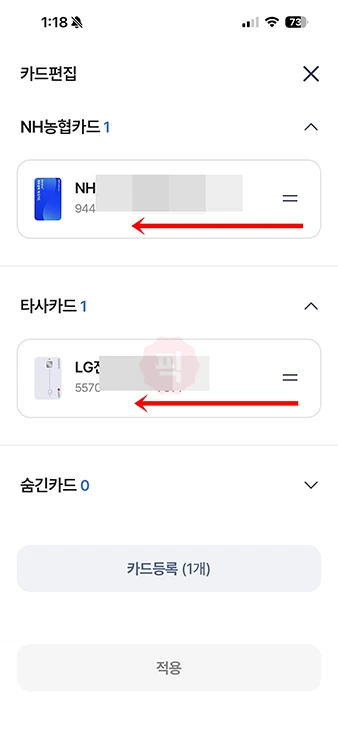
3. 스와이프를 하면 숨김과 삭제 버튼이 나타납니다. 여기서 삭제 버튼을 클릭하게 되면 확인 메시지가 나타나며 여기에서 다시 한번 확인을 선택하면 삭제가 완료가 됩니다.
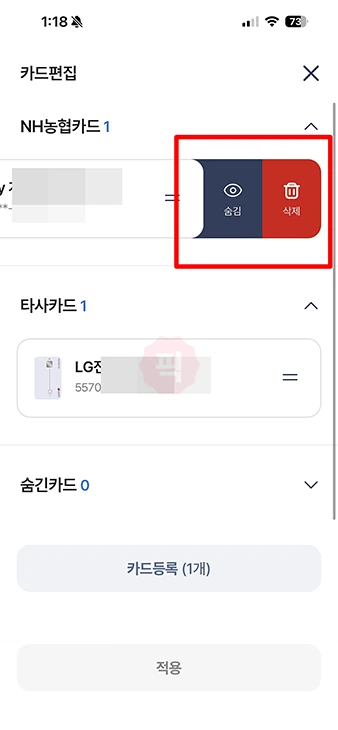
이렇게 하면 간단하게 카드 삭제가 완료됩니다. NH Pay 앱에서 카드를 삭제한다고 해서 실제 카드 자체가 해지되는 것은 아니며 언제든지 다시 등록을 할 수가 있습니다.
NH Pay 카드 등록 및 삭제 시 유의사항
- 카드 등록은 본인 명의 카드만 등록이 가능합니다. 가족카드, 타인 명의 카드 등은 등록할 수 없습니다.
- 분실 신고된 카드, 정지 상태인 카드, 해지된 카드는 등록할 수가 없습니다.
- NH Pay 앱에는 최대 10장까지 카드 등록이 가능합니다.
- 타사카드는 BC카드, 하나카드, KB국민카드, 롯데카드, 신한카드만 등록이 가능합니다.
- NH Pay 앱을 삭제하면 등록된 카드 정보도 함께 삭제가 됩니다.
자주 묻는 질문
농협(채움) 신용카드와 체크카드, 기프트카드, 문화누리카드, 일부 타사카드만 등록이 가능합니다.
본인 인증은 필요가 없지만 카드 비밀번호 앞 2자리는 필요합니다. 그 외 타사카드를 등록할 때는 CVC 번호도 필요합니다.
NH Pay 앱을 삭제하며 앱에 등록된 카드 정보 뿐만 아니라 가입 여부도 삭제가 됩니다. 그렇기 때문에 앱을 삭제 후 가입부터 다시 시작을 해야 합니다.
마무리
NH Pay 카드 등록부터 변경, 삭제까지 확인을 해보았습니다. 모든 카드가 등록이 되는 것은 아니기 때문에 NH Pay 앱을 잘 활용하려면 자신이 보유한 카드가 어떤 것이 있고 어떤 카드가 등록이 되는 지 잘 확인하는 것이 중요하겠습니다.